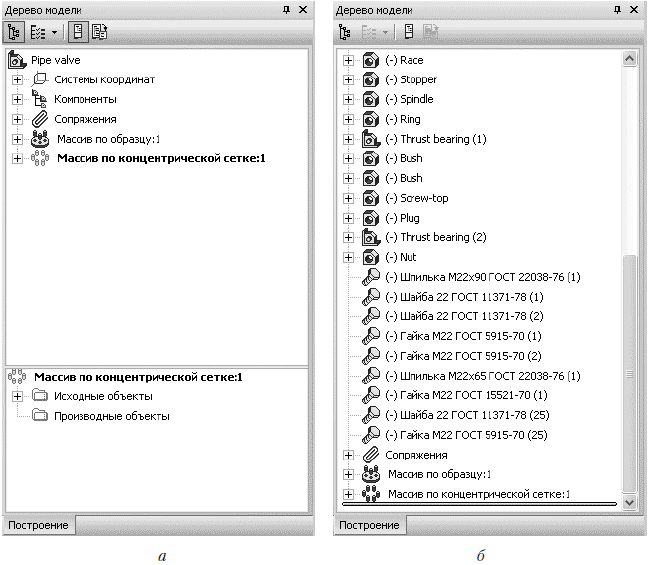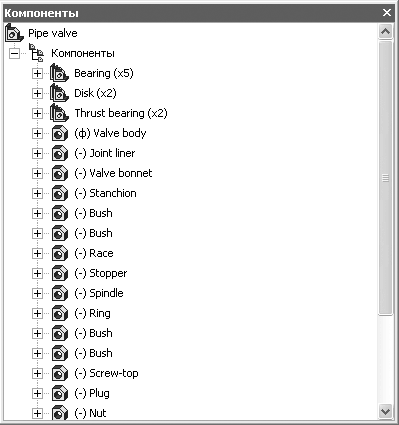Что является деревом модели?
Дерево построения документа является структурированным списком объектов, который отражает последовательное создание документа.
Если рядом с изображением документа в панели, отображающей «дерево», стоит значок «+», то это означает, что он имеет подчиненные объекты. Для отображения их в списке, нужно щелкнуть мышью по значку. Контекстные меню объектов Дерева построения предназначены для облегчения доступа к командам, часто используемым в работе с объектами этого типа.
В ходе работы с любой деталью на экране отображается окно, которое содержит Дерево модели.
Деревом модели является графическое представление набора объектов, которые составляют детали. Корневым объектом Дерева является непосредственно деталь. После того как объекты фиксируются в детали, их пиктограммы автоматически появляются в Дереве модели.
Объекты детали располагаются в дереве согласно порядку создания или группировке по типам в зависимости от выбранного варианта отображения. Дерево модели содержится всегда в отдельном окне, находящемся внутри окна документа детали. Верхняя часть окна Дерева содержит Панель управления, в которой находятся 4 кнопки.
Состав и структура дерева модели
В Дереве модели изображаются: обозначения начала координат, плоскостей, осей, эскизов, операций и указателя окончания построения модели.
Эскиз, составляющий любую операцию, расположен на «ветви» Дерева модели, которая соответствует этой операции. Рядом с названием операции в Дереве находится знак «+». По щелчку мышью на этот знак в Дереве развернется список эскизов операции. Эскизы, которые не участвуют в операциях, находятся на верхнем уровне Дерева модели.
Причем возникновение каждого элемента в Дереве модели происходит автоматически после того, как он создан. Название элементы получают также автоматически с учетом способа их получения («ось через ребро», «операция вращения» и т.д.).
Иногда в деталях существует много одинаковых элементов. Для их различия к названиям элементов автоматически добавляется порядковый номер элемента («скругление:1» и «скругление:2»).
В Дереве модели имеется возможность переименования любого элемента. Для этого нужно выполнить двойной щелчок мышью по названию элемента и оно откроется для редактирования. После ввода нового названия элемента нужно щелкнуть мышью вне списка элементов дерева. Новое название элемента сохранится в Дереве модели.
Рядом с названием каждого объекта в Дереве отображена пиктограмма, которая соответствует способу получения этого элемента. Пиктограмма, в отличие от названия объекта, изменению не подлежит. В связи с этим любое переименование элементов в Дереве оставляет наглядной информацию о способе и порядке их создания.
В Дереве модели можно не только фиксировать последовательность построения, но и с ее помощью можно облегчить выбор и указание объектов при выполнении команд.
Как правило, пиктограммы изображены в Дереве модели синими. У выделенного объекта пиктограмма зеленая. При выполнении операций объекты отображаются красными пиктограммами.
Отключение показа Дерева модели выполняется вызовом команды Дерево модели в меню Вид. Для включения показа Дерева нужно рядом с названием команды в меню поставить «галочку».
Начиная с девятой версии данной системы проектирования была добавлена возможность представления состава модели в виде структурированных разделов (рис. 1а). При этом элементы модели (операции, компоненты, сопряжения, массивы и пр.) стали группироваться в отдельные ветви дерева, что облегчило навигацию по модели особенно в больших сборках. На рисунке 1б представлено дерево модели в том виде, каким оно было до появления 9 версии.
Кроме того, стал возможен просмотр отношений выделенного элемента дерева (компонента, операции, сопряжения) на отдельной панели в нижней части дерева построения (см. рис. 1а). С помощью этой панели стало возможным редактирование отношения.
Дерево модели: представление в виде структуры (а) и обычное дерево (б):
Любой раздел дерева открывается в отдельном окне, что делает возможным его редактирование (рис. 2).
Раздел дерева в отдельном окне:
Верхняя часть дерева модели содержит панель управления, контролирующую внешний вид и состав дерева. Переключение способа отображения дерева со структуры модели на обычное отображение выполняется нажатием первой левой кнопки этой панели – Отображение структуры модели. Второй кнопкой – Состав Дерева модели – можно открыть раскрывающийся список (рис. 3), в котором можно включить или отключить видимость любого структурного раздела дерева, иначе говоря, настроить состав дерева модели.
Раскрывающийся список кнопки Состав Дерева модели:
Помимо кнопки Состав Дерева модели используется кнопка Отношения, которая позволяет скрыть или отобразить панель отношений внизу дерева модели.
И еще одна кнопка – Дополнительное окно Дерева модели предоставляет возможность открыть в дополнительном окне выбранный раздел дерева. Эта кнопка не будет активной, если в дереве модели нет ни одного выделенного элемента.